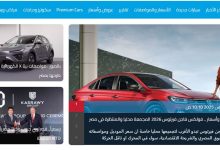تعليم الكمبيوتر للمبتدئين من الصفر حتى الاحتراف
محتوي الموضوع
تعليم الكمبيوتر ، قد يكون الأمر مخيفًا بعض الشيء عندما تبدأ للتو بـ استخدام جهاز كمبيوتر، ولكن تذكر أن هناك العديد من الوظائف التي يمكنك إنجازها من خلال جهاز الكمبيوتر الخاص بك في غضون دقائق فقط . لذلك في هذه المقالة سنطلعك على جميع الإرشادات حول تشغيل الكمبيوتر وتثبيت البرامج وتصفح الإنترنت.
قد يهمك أيضًا أن تطلع على : كيفية تغيير لغة الكمبيوتر
كيف أبدأ استخدام الكمبيوتر
1.جهز الكمبيوتر للعمل.
هناك بعض الخطوات التي يجب عليك اتباعها قبل استخدام الكمبيوتر لأول مرة حيث تحتاج إلى توصيل الكهرباء بالقرب من الكمبيوتر ثم توصيل الشاشة ولوحة المفاتيح والماوس.
هذه هي الأساسيات اللازمة لتشغيل الجهاز ويمكنك إضافة المزيد من العناصر لاحقًا.
إذا كنت تقوم بتشغيل جهاز كمبيوتر محمول (لابتوب)، فـ كل ما عليك فعله هو توصيل الجهاز بمصدر طاقة والتأكد من شحن البطارية.
2.قم بإنشاء حساب المستخدم الخاص بك.
عند استخدام جهاز الكمبيوتر الخاص بك لأول مرة، سيُطلب منك إنشاء حساب المستخدم الخاص بك لاستخدامه في تخزين الملفات والصور والميزات الأخرى.
يجب أن يكون لحسابك كلمة مرور آمنة إذا كان جهازك قيد الاستخدام العام لحماية معلوماتك الشخصية. حيث أنه يوصى بتعيين كلمة المرور حتى لو كان جهازك في المنزل.
- توجد طريقة لإنشاء كلمة مرور لـ حسابك إذا كنت تستخدم Windows 7.
- وطريقة أخرى لإنشاء كلمة مرور لـ حسابك إذا كنت تستخدم Windows 8 .
- وطريقة ثالثة لإنشاء كلمة مرور لـ حسابك إذا كنت تستخدم OS X لنظام التشغيل Mac OS X.
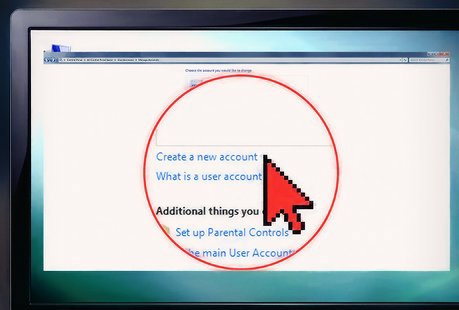
تعليم الكمبيوتر للمبتدئين
3.تعرف على سطح المكتب.
سطح المكتب هو مساحة العمل الخاصة بك، وهو أول شيء تزوره في كل مرة تفتح فيها جهازك، يحتوي على الرموز والاختصارات للبرامج والملفات التي تستخدمها.
يختلف مظهر سطح المكتب الخاص بك تبعًا لنظام التشغيل الذي تستخدمه، حيث
- تتميز أنظمة تشغيل Windows (باستثناء الإصدار 8) بوجود قائمة ابدأ (start) في الزاوية اليسرى السفلية من سطح المكتب، وتتيح لك هذه القائمة تصفح برامج وإعدادات جهازك.
- يحتوي Windows 8 على شاشة البداية بدلاً من قائمة البدء، والتي لها نفس الوظيفة ولكن بمظهر وطريقة مختلفة لعرض المعلومات.
- يحتوي OS X على Mac على أكثر من سطح مكتب لتنظيم عمليات الجهاز ووظائفه ، ويمكنك البحث في الويب للحصول على إرشادات خطوة بخطوة حول كيفية العمل مع هذا النظام.
4.تعرف على كيفية استخدام الماوس ولوحة المفاتيح.
- يعد الماوس ولوحة المفاتيح من أساسيات استخدام الكمبيوتر. لذا حاول التعود بسرعة على استخدامها من خلال تجربة وظائف مختلفة وفتح البرامج على جهازك.
- استخدم الماوس للتصفح. يساعدك الماوس على التنقل والتحكم في المهام المختلفة على جهازك، لذا يجب أن تعتاد على استخدامه حتى تصبح خبيرًا في الكمبيوتر.
- تعلم كيفية استخدام اختصارات لوحة المفاتيح. تساعدك اختصارات لوحة المفاتيح في العديد من الوظائف والمهام على جهازك ونظام التشغيل. على سبيل المثال: يمكنك حفظ الملفات بالضغط على Ctrl + S في أنظمة Windows و ⌘ Cmd + S على أجهزة Mac ، ثم يتم حفظ الملفات تلقائيًا.
5.قم بتشغيل التطبيقات على جهازك.
ستجد أن هناك العديد من التطبيقات والبرامج التي يمكن تشغيلها على جهازك دون الحاجة إلى تثبيتها بنفسك.
افتح قائمة ابدأ وابحث عن البرامج المتاحة أو تحقق من مجلد التطبيقات إذا كنت تستخدم جهاز Mac.
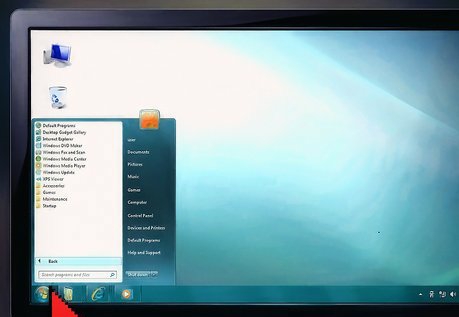
قد يهمك أيضًا أن تطلع على : توصيل الكمبيوتر بالتلفزيون
ما هي المهام الأساسية للكمبيوتر ؟
1.حدد الملفات والنصوص.
يمكنك استخدام الماوس ولوحة المفاتيح لتحديد الملفات أو النص الذي تريد العمل به ، عن طريق الضغط على زر الماوس بجوار الملف أو النص ثم سحب الماوس للتحديد، أو يمكنك استخدام اختصار “تحديد الكل” بـ استخدام لوحة المفاتيح عن طريق الضغط على “Ctrl + A” على أجهزة Windows والضغط على “⌘ Cmd + A” على جهاز Mac. بعد التحديد ، يمكنك تنفيذ مهام مختلفة للملفات.
2.تعلم النسخ واللصق.
تعتبر عملية النسخ من أهم المهام في معالجة الملفات والنصوص، والتي من خلالها يمكنك نسخ الملف ووضعه في مكان آخر على الجهاز من خلال مهمة اللصق.
استخدم اختصار لوحة المفاتيح “Ctrl + C” للنسخ و “Ctrl + V” لـ إجراء عملية اللصق، أو اضغط على زر الماوس الأيمن ثم اختر المهمة التي تريدها، إما نسخ أو لصق.
على جهاز Mac ، يمكنك استخدام الاختصار “Cmd + C” لـ النسخ واللصق ، استخدم “⌘ Cmd + V”. أو يمكنك النقر بزر الماوس الأيمن واختيار المهمة من قائمة المهام.
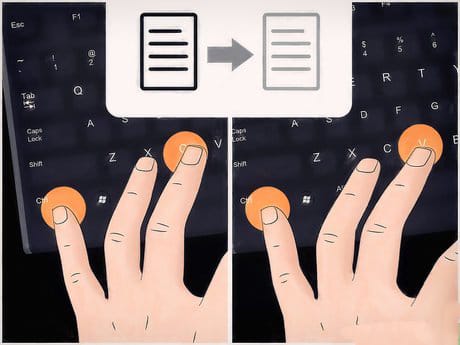
3.احفظ وافتح الملفات.
تسمح لك العديد من البرامج بـ إنشاء ملفات جديدة ثم حفظها. يجب أن تتذكر دائمًا حفظ ملفاتك بـ انتظام حتى لا تفقد عملك إذا انقطع التيار الكهربائي. اعتدت الحفظ باستخدام اختصار لوحة المفاتيح “Ctrl + S” في Windows و “⌘ Cmd + S” على Mac.
إذا كان لديك الكثير من ملفات العمل المهمة على جهاز الكمبيوتر الخاص بك ، فـ فكر في تنفيذ نظام نسخ احتياطي للبيانات للتأكد من أن لديك نسخة إضافية في حالة حدوث خطأ ما وفقدت عملك. يتوفر نظام النسخ الاحتياطي للبيانات على كل من Windows و OS X على Mac.
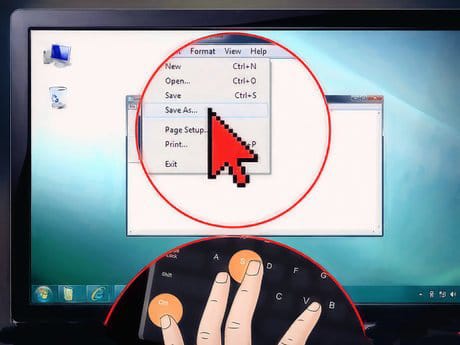
4.ابحث عن ملفاتك ونظمها.
لديك مجموعة ضخمة من الملفات والمجلدات وملفات الوسائط، لذلك تحتاج إلى معرفة كيفية تنظيم ملفاتك.
ابدأ بإنشاء مجلدات جديدة لمساعدتك في تنظيم ملفاتك والوصول إلى المعلومات التي تحتاجها.
قد يهمك أيضًا أن تطلع على : هل تعلم عن الكمبيوتر
كيف اتصل بالإنترنت
1.اتصل بالإنترنت.
يجب أن يكون لديك اتصال إنترنت على جهازك، إما من خلال شبكة لاسلكية أو اتصال سلكي بين مزود الخدمة الخاص بك وجهاز الكمبيوتر الخاص بك. يعتمد ذلك على نوع الشبكة وإمكانيات جهازك المستخدمة.
تتمتع الشبكات السلكية باتصال أقوى وأكثر استقرارًا، خاصةً مع الأجهزة الشخصية، ويمكن توصيلها من خلال كبل بين جهاز كمبيوتر وجهاز مزود خدمة الإنترنت. تتمثل إحدى مزايا الإنترنت عبر الكابل في أن الشبكة لن تتعرض للانقطاع كما هو الحال مع شبكة Wi-Fi.
2.افتح متصفح الإنترنت الخاص بك.
متصفح الإنترنت هو برنامج يسمح لك بتصفح صفحات الويب المختلفة ومشاهدة مقاطع الفيديو عبر الإنترنت وتنزيل الملفات والمهام الأخرى المتعلقة بالتصفح. تأتي جميع أنظمة التشغيل مزودة بـ برنامج متصفح مثبت بشكل افتراضي (Internet Explorer مع Windows ، و Safari مع Macintosh ، و Firefox مع Linux) ، ولكن هناك العديد من البرامج الأخرى التي يمكنك تثبيتها واستخدامها.
استخدام متصفح (جوجل كروم) ؛ إنه المتصفح الأكثر شيوعًا لتصفح الإنترنت ويسمح لك بالاتصال بحساب Google الخاص بك. يمكنك الحصول على متصفح جوجل كروم مجانًا.
يمكنك استخدام متصفح Firefox المتاح مجانًا ولديه العديد من إعدادات الأمان.
انتي فايروس للكمبيوتر
3.قم بتثبيت برنامج مكافحة فيروسات.
تأكد من أن لديك برنامج مكافحة فيروسات قبل أن تبدأ في تصفح الإنترنت لحماية جهازك من الفيروسات الخطيرة. عادةً ما تأتي الأجهزة بإصدار تجريبي من برنامج مكافحة الفيروسات ، ولكن يمكنك أيضًا الحصول على العديد منها مجانًا.
4.تصفح الإنترنت بأمان.
هناك العديد من الأشياء السيئة التي يمكن أن تجدها على الإنترنت ، لذلك من الأفضل أن تبدأ بـ التصفح الآمن من البداية. هذا يعني أنك تتعلم عدم تقديم معلومات شخصية إلى أي مصدر، وعدم تنزيل البرامج من مواقع غير موثوق بها، والابتعاد عن مصادر الفيروسات وعمليات الاحتيال والأنشطة غير القانونية.
5.أرسل بريدًا إلكترونيًا.
يعد البريد الإلكتروني أكثر وسائل الاتصال شيوعًا هذه الأيام، لذلك عليك أن تتعلم كيفية إرسالها ضمن مهارات الكمبيوتر لديك. فـ يمكنك إنشاء حسابك الخاص مجانًا على العديد من المواقع التي تقدم خدمات ثم كتابة رسالتك وإرسالها في غضون دقائق قليلة.
6.تحميل ملفات.
يمكنك تنزيل جميع أنواع الملفات من الإنترنت، بما في ذلك الصور والموسيقى والبرامج.
ستجد العديد من المواقع التي تمنحك خيار تنزيل أنواع مختلفة من الملفات.